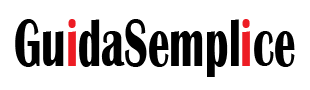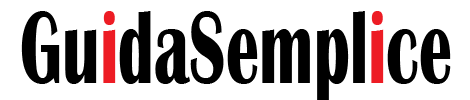come trasferire foto da pc a iphone
Trasferisci foto dal computer | Su iPhone | iPad | iPod | Con iTunes | Senza iTunes | Utilizzando laptop ||- La prima app che ti viene in mente quando pensi di trasferire foto su iPhone è, ovviamente, iTunes. Soluzione basata su Apple, ti consentirà di trasferire rapidamente i file sul tuo iPhone. Tuttavia, come con tanti prodotti Apple, l’intero processo è un po ‘complicato e stressante con iTunes, quindi le persone scelgono sempre di utilizzare software di terze parti per trasferire le foto dal proprio computer all’iPhone.
Utilizzando iTunes.
Per trasferire foto da PC a iPhone con iTunes:
- Prima di tutto, scarica e installa l’ultima versione di iTunes sul tuo computer.
- Avvia iTunes e collega il tuo iPhone al PC con un cavo USB.
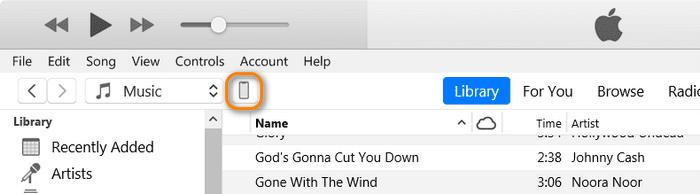
- Fare clic sull’icona del dispositivo nell’angolo in alto a sinistra della finestra di iTunes.
- Dal pannello a sinistra, scegli “Foto”.
- Spunta la casella “Sincronizza foto” e scegli la cartella da cui importare le foto sul tuo iPhone (Copia foto da -> Scegli cartella).
- Fare clic su “Fine” e attendere che iTunes termini la sincronizzazione delle foto.
- Ben fatto! Le foto ora risiedono sul tuo iPhone. Per sfogliarli, vai all’album “Dal mio Mac”.
Utilizzo di 3uTools.
Passaggio 1: scarica e installa gli ultimi 3utools sul tuo PC. Collega il tuo iPhone al PC utilizzando il cavo USB.
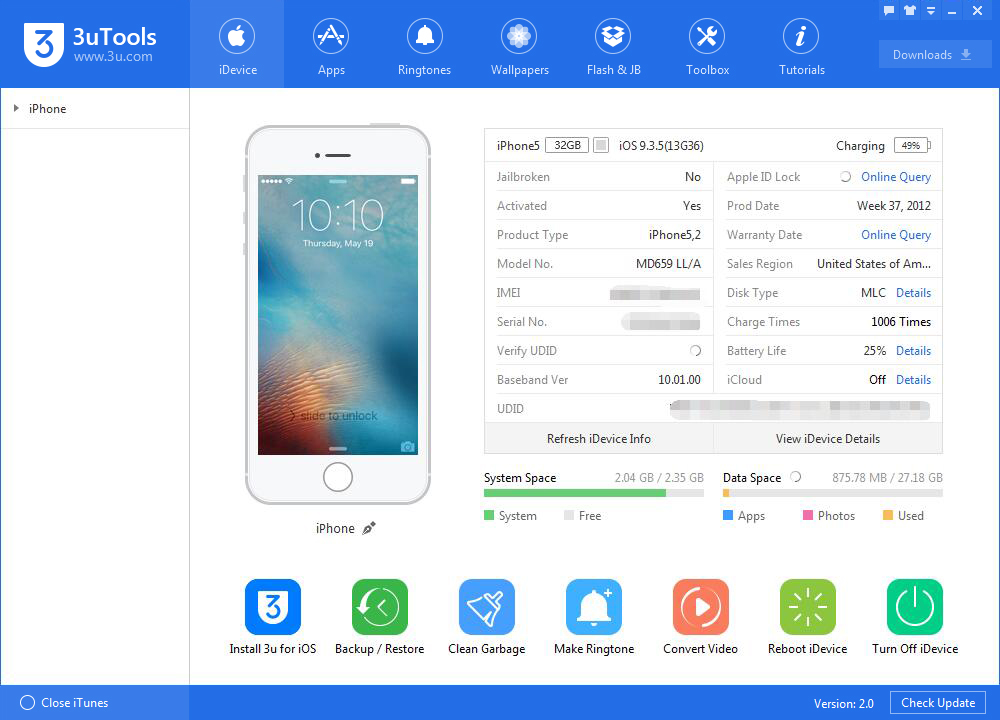
Passaggio 2: fare clic su “Foto” sul lato sinistro → fare clic su “Importa”. Quindi devi selezionare alcune foto dal tuo PC. (Fare clic su “Seleziona file”).
(Nota: formati di foto supportati: jpg, jpeg, png, mov, mp4.)
Passaggio 3: dopo aver selezionato le foto, fare clic su “Apri”.
Passaggio 4: Come mostrato nell’immagine seguente, 3uTools ti mostrerà un promemoria che “In attesa di aprire 3u per iOS su iDevice”. Fai clic su “OK” sul tuo iPhone. Quindi 3uTools importerà automaticamente le foto.
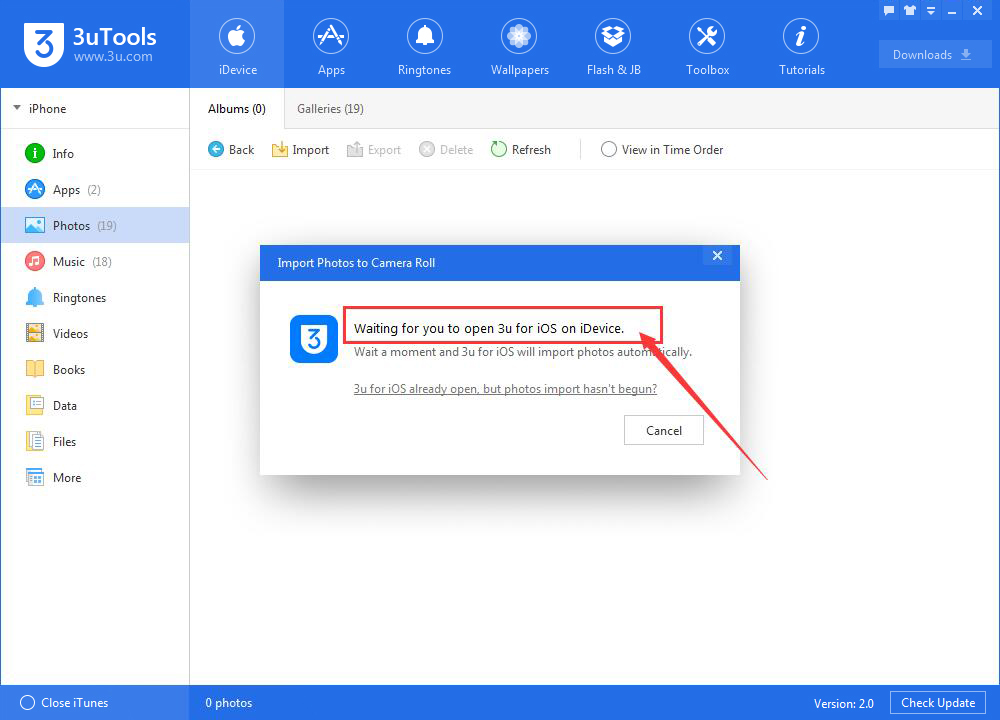
Passaggio 5: attendere il completamento di questo processo. Puoi visualizzare le foto importate sotto “Foto” del tuo iPhone.
Utilizzando CopyTrans.
Se stai cercando un modo semplice per trasferire immagini da un computer a un iPhone senza iTunes, sei nel posto giusto. Il metodo descritto di seguito ti consente non solo di trasferire foto e video dal computer a iTunes, ma anche di gestire la tua libreria di foto.
- Per importare foto da PC a iPhone, scarica CopyTrans Photo dalla seguente pagina:
- Avvia CopyTrans Photo e collega il tuo iPhone (iPad o iPod touch). Le foto dell’iPhone vengono visualizzate a sinistra mentre le foto del PC vengono visualizzate a destra.
- Dal riquadro all’estrema destra, selezionare una cartella del PC da cui si desidera copiare le foto. Quindi seleziona le foto che desideri trasferire sull’iPhone.
SUGGERIMENTO: per selezionare più foto, tenere premuto il tasto CTRL e fare clic sulle singole foto. Per selezionare tutte le foto, premere CTRL + A. - Quindi, scegli l’album dell’iPhone a sinistra dove aggiungere le foto dal computer.
(Nota: a causa delle limitazioni di Apple, non è possibile aggiungere foto agli album che sono stati creati su iPhone. Per favore, scegli di creare un nuovo album quando usi CopyTrans Photo per la prima volta.)
- Per trasferire le immagini dal computer all’iPhone, trascina e rilascia la selezione ovunque all’interno del riquadro delle foto dell’iPhone, praticamente da destra a sinistra.
(SUGGERIMENTO: puoi anche trascinare e rilasciare intere cartelle di foto del PC sull’iPhone.) - Infine, fai clic sul pulsante “Applica modifiche” per confermare il trasferimento delle foto dal computer all’iPhone.